随着电脑硬件技术的不断发展,主板作为电脑系统的核心部件,其BIOS(基本输入输出系统)固件的更新和维护也变得尤为重要。华硕(ASUS)作为全球知名的主板制造商,其产品广泛应用于中国市场。本文将重点介绍如何将华硕主板的BIOS恢复到出厂版本,帮助用户在遇到BIOS更新失败、系统不稳定或其他问题时,能够有效恢复系统稳定性。
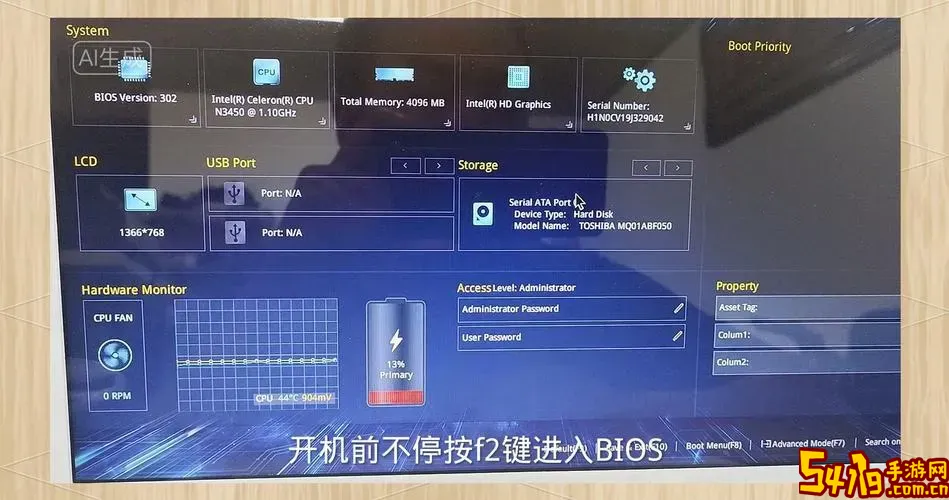
一、BIOS及恢复出厂版本的含义
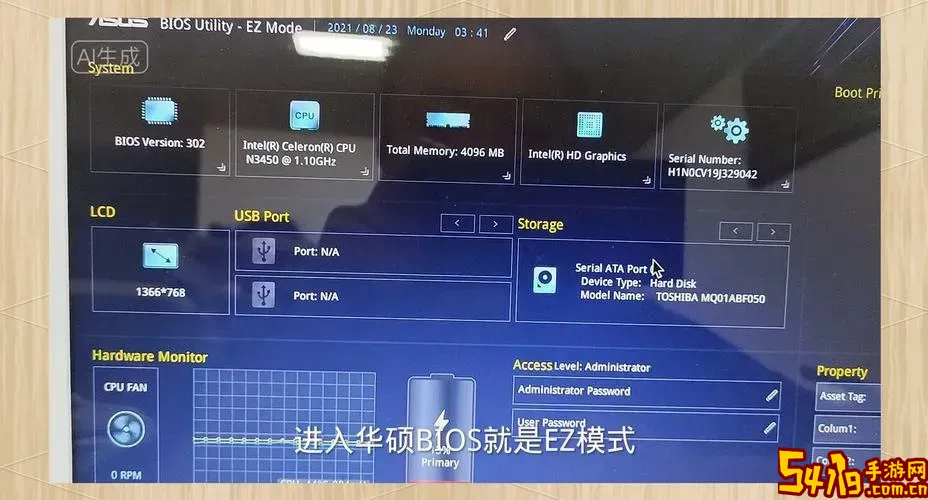
BIOS是电脑主板与硬件设备之间的桥梁,负责初始化硬件、启动操作系统等关键任务。随着主板功能的增强,BIOS也会不断升级,以支持新的硬件、提升兼容性和系统性能。然而,BIOS更新有风险,若更新失败或不兼容,可能导致系统无法正常启动。此时,恢复BIOS到出厂版本,就成为解决问题的重要手段。
二、华硕主板恢复出厂BIOS的常见原因
1. BIOS升级失败或卡死。用户在更新BIOS时,断电或操作不当可能导致BIOS损坏,无法正常启动系统。
2. 新版BIOS与硬件不兼容,导致系统出现异常如蓝屏、死机等。
3. 系统出现奇怪的问题,怀疑是BIOS被错误配置或固件损坏。
4. 用户希望回退至稳定的原版本,恢复出厂设置状态以确保最佳稳定性。
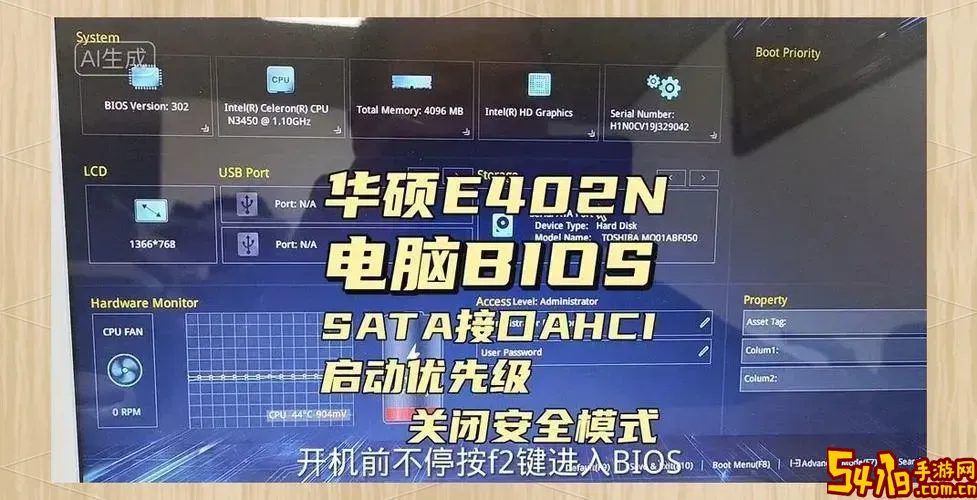
三、华硕主板恢复出厂BIOS的准备工作
1. 准备一台正常运行的电脑(用于下载BIOS固件并制作U盘引导盘)。
2. 一个容量较小的U盘,建议格式化为FAT32文件系统。
3. 了解自己主板的确切型号和版本号,可以通过主板铭牌或系统检测软件查看。
4. 访问华硕官方网站,进入“支持”页面,下载对应型号主板的出厂BIOS文件。
四、恢复华硕主板出厂BIOS的具体步骤
1. 下载出厂BIOS固件:进入华硕官网支持页面,根据主板型号下载官方提供的出厂BIOS版本文件,通常为压缩包,解压后得到.BIN或.ROM等格式文件。
2. 制作U盘启动盘:将U盘格式化为FAT32,将BIOS固件复制到U盘根目录。
3. 进入BIOS设置界面:将U盘插入主板USB接口,开机时按下“DEL”或“F2”键进入BIOS设置。
4. 使用EZ Flash工具:华硕主板自带EZ Flash BIOS升级工具,通常位于BIOS主菜单中。在EZ Flash界面选择U盘中的BIOS文件,开始刷新。
5. 恢复出厂版本:确认更新BIOS时选择下载的官方出厂版本。更新完成后,系统会自动重启。
6. 清除CMOS:更新完成后,建议断电并采取清除CMOS操作(通过主板跳线或者取出主板电池几分钟),这是为了清除错误配置,确保BIOS完全恢复默认状态。
五、恢复过程中的注意事项
1. 切勿断电:BIOS刷新过程非常关键,断电可能造成主板“砖头”现象。
2. 确保U盘和BIOS文件完整无损,避免更新失败。
3. BIOS版本选择要准确,下载时确认主板型号和硬件版本。
4. 清除CMOS时操作要谨慎,避免静电损坏主板。
5. 如主板支持双BIOS设计,当主BIOS损坏时,可以尝试从备用BIOS启动恢复。
六、常见问题及解决方案
1. 更新失败并无法进入BIOS:可以尝试华硕主板的USB BIOS Flashback功能,只需连接USB电源,插入含BIOS文件的U盘,按下主板上的BIOS Flashback按钮,自动完成恢复。
2. 恢复出厂BIOS后系统依旧异常:排查其他硬件问题,如内存、硬盘和电源供应。
3. 找不到原厂BIOS版本:联系华硕官方客服或授权维修中心获取帮助。
七、总结
华硕主板恢复出厂BIOS版本是解决BIOS升级失败、系统不稳定的重要步骤。通过合理准备、安全操作和正确的步骤,可以有效保障主板的正常使用。特别是在国内电脑DIY用户和系统管理员中,掌握BIOS的恢复技巧能够大幅降低因故障引起的维修成本。希望本文能为广大华硕主板用户提供实用的参考,帮助大家顺利完成BIOS的恢复工作。